Კითხვა
საკითხი: როგორ გამოვასწოროთ არ მუშაობს Microsoft Photos აპი Windows 10-ზე?
მე ვერ ვხსნი .jpg ფაილებს Windows 10-ში. ეს პრობლემა არსაიდან დაიწყო და არ ვიცი რა გავაკეთო.
მე გავხსენი Settings აპი და შევამოწმე, თუ რა აპლიკაციებია დაინსტალირებული ჩემს კომპიუტერზე ფოტოების სანახავად. უცნაურია, რომ მე ვერ ვიპოვე ფაილების ნახვის ვარიანტი ფოტო მაყურებლის გამოყენებით.
გთხოვთ, მითხრათ, როგორ დავამატო jpg ფოტოების მნახველის ნაგულისხმევ აპებს?
ამოხსნილი პასუხი
Microsoft Photos აპი არის წინასწარ დაინსტალირებული Windows 10 პროგრამა, რომელიც ემსახურება როგორც .jpg და .png ფაილების გამხსნელს. ეს საშუალებას გაძლევთ დაარედაქტიროთ გახსნილი სურათები მათი ამოჭრით, განათების რეგულირებით, როტაციით, ეფექტების გამოყენებით,
[1] და ასე შემდეგ.სტატისტიკამ აჩვენა, რომ Windows 10-ის მომხმარებელთა უმეტესობა უპირატესობას ანიჭებს Photos აპის გამოყენებას, ვიდრე მესამე მხარის ხელსაწყოს სიჩქარისა და სიმარტივის გამო. თუმცა, ბევრმა ადამიანმა განაცხადა, რომ Photo app ვერ ხსნიდა ფოტოებსა და სურათებს.
მიუხედავად იმისა, რომ ზოგიერთ მათგანს ექმნება შეცდომა „არასწორი მნიშვნელობა რეესტრისთვის“, სხვები ვერ პოულობენ Photos აპს „გახსნას“ აპის ვარიანტებს შორის. თუ ამ უკანასკნელი პრობლემის წინაშე დგახართ, მაშინ სცადეთ ფოტოების გახსნა შემდეგი მეთოდების გამოყენებით:
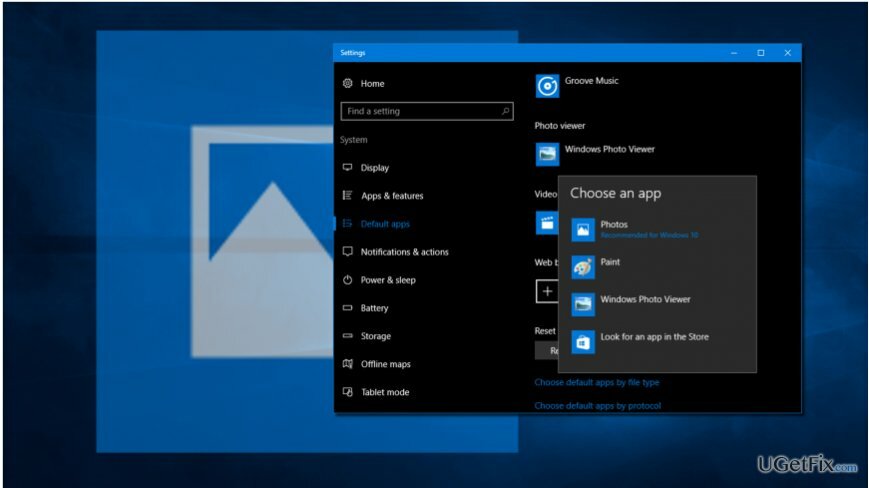
მეთოდი 1. ფოტოების მნახველის აღდგენა
დაზიანებული სისტემის შესაკეთებლად, თქვენ უნდა შეიძინოთ ლიცენზირებული ვერსია Reimage Reimage.
ფოტოების აპლიკაცია ცნობილი იყო, როგორც Photo Viewer[2] Windows-ის ძველ ვერსიაში. თუ პრობლემები გაქვთ Photos აპთან, შეგიძლიათ სცადოთ Photo Viewer-ის აღდგენა რეესტრებში გარკვეული ცვლილებების შესრულებით.
1. ჩამოტვირთეთ .reg ფაილი.
2. Დააკლიკეთ Restore_Windows_Photo_Viewer_CURRENT_USER.reg ფაილი ინსტრუმენტის გასაშვებად.
3. როდესაც დადასტურების ფანჯარა გამოჩნდება, დააჭირეთ "დიახ".
4. პროცესის დასრულების შემდეგ, დააწკაპუნეთ მაუსის მარჯვენა ღილაკით თქვენს კომპიუტერში შენახულ ნებისმიერ ფოტოზე და შეამოწმეთ არის თუ არა Photo Viewer განყოფილებაში „გახსენით“.

5. თუ იპოვეთ, დარწმუნდით, რომ დააყენეთ Photo Viewer ნაგულისხმევ აპლიკაციად. დააჭირეთ "Windows + I" ღილაკს "პარამეტრების" გასახსნელად.
6. აირჩიეთ "სისტემა" და გადადით "ნაგულისხმევი აპები".
7. იპოვნეთ Photo Viewer და დააჭირეთ "Photos".
8. აირჩიეთ "Windows Photo Viewer" და დააჭირეთ "OK" ცვლილებების შესანახად.
მეთოდი 2. ხელახლა დააინსტალირეთ Photos აპი
დაზიანებული სისტემის შესაკეთებლად, თქვენ უნდა შეიძინოთ ლიცენზირებული ვერსია Reimage Reimage.
ამ მიზნით, თქვენ მოგიწევთ ამაღლებული PowerShell-ის გაშვება.[3] იყავით ძალიან ფრთხილად, რადგან არასწორი გასაღებების ამოღებამ ან შეცვლამ შეიძლება სერიოზული პრობლემები გამოიწვიოს. Photos აპის ხელახლა ინსტალაციისთვის, თქვენ უნდა:
1. დააჭირეთ ღილაკს "Windows + S" და ჩაწერეთ "PowerShell".
2. დააწკაპუნეთ მარჯვენა ღილაკით "PowerShell" ოფციაზე და აირჩიეთ "Run as Administrator".
3. ჩაწერეთ „get-appxpackage *Microsoft. Windows. ფოტოები* | remove-appxpackage" ბრძანება და დააჭირეთ "Enter".

4. შემდეგ გახსენით Windows Store და ჩამოტვირთეთ Photos აპი.

5. გაუშვით დაყენების ფაილი და მიჰყევით ეკრანზე მითითებებს მის დასაყენებლად.
6. დასრულების შემდეგ, შეამოწმეთ Photos აპი ახლა წარმატებით ხსნის .jpg ფაილებს.
მეთოდი 3. წაშალეთ მოძველებული რეესტრის გასაღებები
დაზიანებული სისტემის შესაკეთებლად, თქვენ უნდა შეიძინოთ ლიცენზირებული ვერსია Reimage Reimage.
1. შედით თქვენს კომპიუტერში, როგორც ადმინისტრატორი.
2. დააჭირეთ ღილაკს "Windows + R", ჩაწერეთ "regedit" და დააჭირეთ "Enter".
3. გამოიყენეთ მარცხენა პანელი და გადადით "HKEY_CURRENT_USER\\Software\\Classes\\Local Settings\\Software\\Microsoft\\\\Windows\\CurrentVersion\\AppModel\\Repository\\Families\\Microsoft". Windows. Photos_8wekyb3d8bbwe” დირექტორია.
4. აქ თქვენ უნდა ნახოთ რამდენიმე ჩანაწერი, რომელთაგან თითოეულს აქვს ვერსიის ნომერი, მაგალითად, ”/Microsoft. Windows. Photos_15.1201.10020.0_“ ან მსგავსი. თუ ეს საქაღალდე შეიცავს Microsoft Windows Photos აპის 8 ჩანაწერს, ეს ნიშნავს, რომ რეესტრის მოძველებული გასაღებები ხელუხლებელი დარჩა აპლიკაციის განახლების შემდეგ. ამიტომ, მოძველებული გასაღებები უნდა მოიხსნას. (ზოგიერთ შემთხვევაში, ადამიანებს აქვთ ოთხი ჩანაწერი, რომელთაგან ორი მოძველებულია. ამ შემთხვევაში, ძველი ორიც უნდა მოიხსნას.)

5. აირჩიეთ ძველი ჩანაწერი, დააწკაპუნეთ მასზე მარჯვენა ღილაკით და გახსენით "თვისებები".
6. აირჩიეთ "უსაფრთხოება" და გახსენით "ნებართვები" ჩანართი.

7. დააჭირეთ ღილაკს "Advanced" "მომხმარებლის ან ჯგუფის არჩევა" ფანჯარაში.
8. აირჩიეთ "იპოვე ახლა", აირჩიეთ თქვენი მომხმარებლის სახელი და დააჭირეთ "OK". ნაბიჯები 5-8 განმარტავს, თუ როგორ უნდა აიღოთ მოძველებული ჩანაწერის ქონება. ამის გარეშე, თქვენ არ მოგცემთ უფლებას წაშალოთ მოძველებული ჩანაწერები.
9. შემდეგ დააწკაპუნეთ ძველ ჩანაწერზე მარჯვენა ღილაკით და აირჩიეთ "წაშლა".
10. გაიმეორეთ იგივე ნაბიჯები Windows Photos აპლიკაციების ოთხი მოძველებული ჩანაწერით.
11. ბოლოს დახურეთ ყველაფერი და გადატვირთეთ კომპიუტერი.
შეაკეთეთ თქვენი შეცდომები ავტომატურად
ugetfix.com გუნდი ცდილობს გააკეთოს ყველაფერი, რათა დაეხმაროს მომხმარებლებს იპოვონ საუკეთესო გადაწყვეტილებები მათი შეცდომების აღმოსაფხვრელად. თუ არ გსურთ ხელით შეკეთების ტექნიკასთან ბრძოლა, გთხოვთ, გამოიყენოთ ავტომატური პროგრამული უზრუნველყოფა. ყველა რეკომენდებული პროდუქტი გამოცდილი და დამტკიცებულია ჩვენი პროფესიონალების მიერ. ინსტრუმენტები, რომლებიც შეგიძლიათ გამოიყენოთ თქვენი შეცდომის გამოსასწორებლად, ჩამოთვლილია ქვემოთ:
შეთავაზება
გააკეთე ახლავე!
ჩამოტვირთეთ Fixბედნიერება
გარანტია
გააკეთე ახლავე!
ჩამოტვირთეთ Fixბედნიერება
გარანტია
თუ ვერ გამოასწორეთ თქვენი შეცდომა Reimage-ის გამოყენებით, დაუკავშირდით ჩვენს მხარდაჭერის ჯგუფს დახმარებისთვის. გთხოვთ, შეგვატყობინოთ ყველა დეტალი, რომელიც, თქვენი აზრით, უნდა ვიცოდეთ თქვენი პრობლემის შესახებ.
ეს დაპატენტებული სარემონტო პროცესი იყენებს 25 მილიონი კომპონენტის მონაცემთა ბაზას, რომელსაც შეუძლია შეცვალოს ნებისმიერი დაზიანებული ან დაკარგული ფაილი მომხმარებლის კომპიუტერში.
დაზიანებული სისტემის შესაკეთებლად, თქვენ უნდა შეიძინოთ ლიცენზირებული ვერსია Reimage მავნე პროგრამების მოცილების ინსტრუმენტი.

VPN გადამწყვეტია, როდესაც საქმე ეხება მომხმარებლის კონფიდენციალურობა. ონლაინ ტრეკერები, როგორიცაა ქუქიები, შეიძლება გამოყენებულ იქნას არა მხოლოდ სოციალური მედიის პლატფორმებისა და სხვა ვებსაიტების, არამედ თქვენი ინტერნეტ სერვისის პროვაიდერის და მთავრობის მიერ. მაშინაც კი, თუ თქვენ იყენებთ ყველაზე უსაფრთხო პარამეტრებს თქვენი ვებ ბრაუზერის საშუალებით, თქვენ მაინც შეგიძლიათ თვალყური ადევნოთ ინტერნეტთან დაკავშირებული აპების საშუალებით. გარდა ამისა, კონფიდენციალურობაზე ორიენტირებული ბრაუზერები, როგორიცაა Tor არის, არ არის ოპტიმალური არჩევანი კავშირის შემცირებული სიჩქარის გამო. საუკეთესო გამოსავალი თქვენი საბოლოო კონფიდენციალურობისთვის არის პირადი ინტერნეტი - იყავით ანონიმური და უსაფრთხო ონლაინ.
მონაცემთა აღდგენის პროგრამა არის ერთ-ერთი ვარიანტი, რომელიც დაგეხმარებათ თქვენი ფაილების აღდგენა. ფაილის წაშლის შემდეგ, ის არ ქრება ჰაერში - ის რჩება თქვენს სისტემაში მანამ, სანამ მასზე ახალი მონაცემები არ არის დაწერილი. მონაცემთა აღდგენის პრო არის აღდგენის პროგრამა, რომელიც ეძებს თქვენს მყარ დისკზე წაშლილი ფაილების სამუშაო ასლებს. ხელსაწყოს გამოყენებით, შეგიძლიათ თავიდან აიცილოთ ღირებული დოკუმენტების, სასკოლო სამუშაოების, პირადი სურათების და სხვა მნიშვნელოვანი ფაილების დაკარგვა.